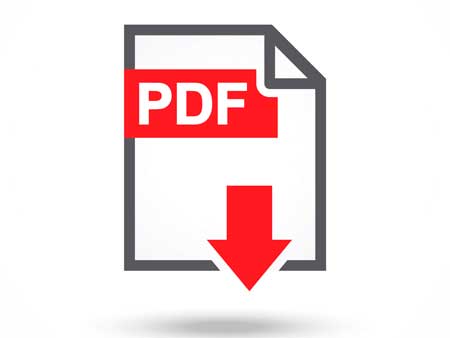
Apakah kamu ingin upload file PDF ke website WordPress kamu? WordPress memungkinkan kamu secara mudah untuk mengupload file PDF dan membuat tersedia untuk didownload oleh pengunjung. Pada post kali ini saya akan membahas mengenai cara upload file PDF di website WordPress.
Upload File PDF di Post dan Page WordPress
Metode ini paling simpel dan bisa bekerja dapat meng-install plugin tertentu di website WordPress kamu.
Yang harus kamu lakukan adalah mengedit post atau page dimana kamu ingin menambahkan file PDF. Pada tampilan editor screen, kamu hanya perlu menekan tombol “Add Media.” Prosesnya sama seperti upload gambar, tinggal pilih saja file PDF yang ingin kamu upload.
Setelah diupload, maka akan terlihat preview thumbnail dari file PDF yang di-upload di Media Library. Pilih file tersebut, lalu pada kolom kanan kamu bisa memasukan judul, caption, dan deskripsi dari file tersebut. Dan kamu juga bisa memasukan link ke file PDF tersebut.
Setelah selesai memasukan semua informasi, klik “Insert into post” dibawah untuk menambahkan file PDF ke post.
Dan pada tampilan editor akan terlihat link download untuk men-download file PDF tersebut. Kamu bisa lanjut mengedit post atau mem-publish-nya.
Kini pada post atau page kamu memiliki file PDF yang bisa pengunjung download.
Upload dan Embed File PDF di Website WordPress
Cara tadi hanya akan menampilkan link download untuk file PDF, apakah kita bisa menampilkan file tersebut pada website WordPress.
Bisa, tetapi kamu harus me-install dan aktifkan plugin Google Boc Embedder. Setelah mengaktifkannya masuk ke Settings-> GDE Settings untuk mengkonfigurasinya. Disini kamu bisa mengatur height dan juga width.
Cara menggunakannya, ikuti langkah diatas untuk mengupload file PDF pada menu “Add Media.” Lalu di Media Library cari file PDF yang sudah diupload, klik pada file tersebut. Copy URL-nya, lalu close jendela Insert Media.
Sekarang di post editor terdapat ikon baru Google Docs Embedder, klik ikon tersebut. Akan muncul pop up, paste URL tadi pada kolom URL or Filename. Setelah iut klik tombol Insert dibawah.
Kamu akan melihat shortcode ditambahkan pada post, biarkan saja. Lanjutkan mengedit post atau segera mem-publish-nya.
Kunjungi halaman ini untuk melihat apakah file PDF sudah diembed pada post di website WordPress.
Bagi kamu yang sedang mencari hosting, Jakartawebhosting.com menyediakan WordPress Hosting, dengan kecepatan dan stabilitas pusat data dan server yang baik, up time server 99,9%, team support yang siap membantu 24 jam dan biaya langganan yang menarik.
